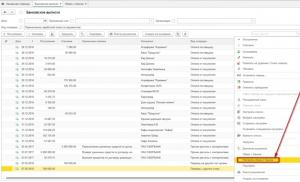Что такое система "Эльбрус" Райффайзенбанка? Как пользоваться. Райффайзенбанк — надежный банк для больших целей Райффайзен Эльбрус: технические требования к аппаратному обеспечению
Требования к рабочему месту пользователя
Требования к аппаратным средствам
Режим счета согласно законодательству дает возможность контролировать исходящие платежи «Владельца счета» (представителя, агента, дилера, посредника).
Обязанность банка по соблюдению целевого расходования средств осуществляется исключительно в пользу «Бенефициара».
IBM-совместимый компьютер с классом процессора не ниже Pentium 4 и объемом ОЗУ не менее 512 Мбайт, порт USB v1.1 (или выше), манипулятор «мышь»;
не менее 100 Мбайт свободного дискового пространства;
постоянное подключение к сети Интернет, возможность работы по протоколу HTTPS (порт 443);
устройство USB-token (выдается Банком), USB-флэш-накопитель;
мобильный телефон, подключенный к услугам оператором сотовой связи (обязателен в случае использования услуги SMS-OTP).
Требования к программному обеспечению
операционная система Microsoft Windows 7/8;
актуальные версии браузеров: Internet Explorer; Mozilla Firefox; Opera; Yandex; Google Chrome;
для загрузки/установки/обновления СКЗИ необходимы права «Локальный администратор», «Опытный пользователь»;
на компьютере должен быть установлен КриптоПлагин (доступен для загрузки при авторизации в Системе при наличии прав подписи); Для работы с Устройством USB-token необходимо скачать и установить драйвер устройства с сайта банка:
наличие лицензионного регулярно обновляемого антивирусного программного обеспечения;
отсутствие на компьютере Пользователя ранее установленных копий ПО КриптоПро CSP версий ниже 3.6.
Вход в систему осуществляется по назначенному для каждого пользователя имени пользователя и паролю.
Для входа в систему:

Требования к сложности пароля для входа в систему и к устройству USB-token
Требования к паролю для входа в Систему:
прописные буквы английского алфавита от A до Z;
строчные буквы английского алфавита от a до z;
десятичные цифры (от 0 до 9);
специальные символы из набора!@#%&*;’:",./?
Пароль должен состоять не менее чем из 8 символов.
В пароле должны присутствовать символы трех категорий из числа следующих четырех:
Пароль не должен содержать последовательность символов, входящую в состав индивидуального имени пользователя (логина).
Пароль не должен содержать последовательность трех повторяющихся символов.
Требования к паролю USB-token:
длина пароля должна быть не менее 8 и не более 14 символов;
пароль должен одновременно включать латинские символы (A-z -как строчные, так и заглавные) и цифры (0-9).
Как правильно читать выписку за открытый отчетный период
Пароль используется для внешней дополнительной защиты вашей информации. Пароль может быть изменен пользователем во время сеанса работы с системой.
Для смены пароля пользователя выполните следующие действия:

Генерация ключей АСП
Для генерации ключей АСП:

Для этого:
откройте запрос на сертификат и нажмите кнопку «Печать »
распечатайте бланк сертификата ключа АСП в 2 (двух) экземплярах , на бланке поставьте подпись владельца сертификата, подпись руководителя (подписант с правом первой подписи) и печать организации
заверенные бланки сертификата ключа АСП необходимо предоставить в обслуживающее вас подразделение банка
После активации ключей АСП Банком вы сможете подписывать документы в системе. Активация ключей АСП может занимать до 2 (двух) рабочих дней после получения сертификата ключа АСП.
Перегенерация ключей АСП
Обращаем ваше внимание, обновление ключей АСП возможно только в том случае, если на момент генерации еще действуют текущие ключи АСП. Если срок действия ключей АСП уже истек, необходимо выполнить Генерацию ключей АСП.
Для обновления ключей АСП выполните следующее:

Для создания ключей АСП для пользователя с правом первой подписи, подключите устройство USB-token (для каждого подписанта - отдельное устройство). Для создания ключей АСП для пользователя с правом второй подписи используйте съемный носитель - USB-флеш-накопитель.
Можно выполнить перегенерацию на тот же носитель, где хранятся текущие ключи АСП, или выбрать другой.

Для хранения ключей АСП в устройстве USB-token выберите из списка AKS ifdh 0, AKS ifdh 1,Aladdin Token JC 0 или JaCarta 00 (цифры могут отличаться).
Для хранения на съемном носителе - USB-флеш-накопитель выберите Дисковод (E,H, F и т.д.). Нажмите «ОК »

Для генерации ключей АСП перемещайте указатель мыши в пределах данного окна до тех пор, пока шкала не заполнится полностью.
Затем появится окно ввода пароля к устройству для хранения ключей.
Если используется новое устройство USB-token, необходимо указать стандартный пароль к устройству (если Вы его не меняли), либо тот пароль, который был указан при смене стандартного на более безопасный.

Если ключи хранятся на съемном носителе, то в полях «Новый пароль » и «Подтверждение » задайте пароль, который в дальнейшем будет использоваться для подписи документов.

Нажмите «ОК», чтобы завершить процедуру перегенерации ключей АСП.
Созданный документ отметьте галочкой и нажмите кнопку «Подписать », выберите действующие ключи АСП и подпишите документ, затем нажмите «Отправить ».
После того как документ окажется в статусе «Обработан », новые ключи АСП становятся активными, старые ключи АСП перестают действовать.
Если в качестве такого устройства используется USB-token, то необходимо указать пароль для данного устройства.
Обращаем ваше внимание, что сертификаты для системы «ELBRUS Internet» невозможно копировать и переносить на другие устройства.
Смена пароля на устройство USB-token
В целях безопасности рекомендуем вам изменить стандартный пароль доступа сразу после получения устройства USB-token. Пользователь несет ответственность за сохранность пароля. Не передавайте и не сообщайте пароль доступа к устройству USB-token третьим лицам.
Смена пароля производится с помощью утилиты «eToken Properties ». Чтобы запустить программу, зайдите в пункт меню «Пуск» - «Программы» - «eToken» - «eToken PKI Client» - «eToken Properties» .
Запустив программу, вставьте устройство USB-token. Оно станет активным, и появится список доступных действий.
Для того чтобы сменить пароль USB-token, необходимо осуществить следующие действия:

Забыл pin-код для USB-Token
Если при получении устройства USB-token вы не меняли pin-код, то попробуйте ввести 1234567890.
Если данный pin-код не подходит, значит стандартный pin-код был изменен. Если вспомнить его не удаётся, вам необходимо инициализировать USB-token и повторить процедуру генерации ключей АСП.
Во время процедуры сброса пароля удаляются все данные с USB-token.
Чтобы инициализировать USB-token необходимо:

Порядок действий в случае компрометации ключей
Компрометацией ключей является:
Увольнение сотрудников, имевших доступ к ключевой информации.
Факт несанкционированного копирования ключевой информации.
Утеря ключевых носителей.
В случае компрометации ключей:
Прекратите обмен электронными документами с банком.
Сообщите о факте компрометации в банк.
Проверьте все свои исходящие платежи, поступившие в банк с момента, предшествующего факту компрометации.
При необходимости - получите в банке новый ключевой носитель или регистрационные данные.
Сгенерируйте новый набор ключей.
Зарегистрируйте новый набор ключей в банке.
По согласованию с банком продолжите работу с новым набором ключей.
Сообщить о подозрении на компрометацию ключей можно следующими способами:
Личное обращение уполномоченного представителя клиента в обслуживающее подразделение банка.
Обращение клиента в службу поддержки по телефону .
Направление информации о компрометации ключа по факсу или .
Текст обращения: «Просьба заблокировать доступ в банк-клиент в связи с подозрением на компрометацию».
Обращение через форму обратной связи.
Разблокировка учетной записи
Для снятия блокировки с учетной записи пользователя системы «ELBRUS Internet» необходимо обратиться в обслуживающее подразделение банка и предоставить заявление о разблокировке указанного пользователя.
Заявление пишется в свободной форме на бланке организации.
Невозможно отобразить страницу
Отсутствие доступа к системе вполне возможно, если на вашем компьютере или же на прокси-сервере закрыто соединение по порту 443. Данный порт (443) должен быть открыт для установки защищенного SSL-соединения (протокол https) с нашим веб-сервером.
Если сложность не в этом, пожалуйста, свяжитесь с технической поддержкой и опишите нам возникающие ошибки, мы постараемся разобраться и предложить решение.
Связаться со службой технической поддержки системы ELBRUS можно по телефону ,
Работа с документом в Elbrus
Создание платежного поручения
1.1. Для создания платежного поручения
В списке платежных поручений нажмите кнопку на панели инструментов «Создать новый документ
».
Если вы работаете в системе от имени пользователя, который входит в более чем одну из числа зарегистрированных в системе организаций, система предложит указать организацию, от имени которой создается документ:

1.2. Примечание
Критичные ошибки будут выделены пиктограммами, пример ошибки - отсутствие назначения платежа; некритичные замечания, при которых допускается отправка документа
, - пиктограммами, пример замечания (предупреждения) - указание неверного вида платежа.

1.3. Формирование документа
Новый документ возможно создать несколькими способами:
Путем ручного заполнения реквизитов документа в электронной форме.
Путем создания по шаблону.
Путем создания копии существующего документа.
Путем импорта документа из бухгалтерской системы.
При попытке сохранения документа система проверяет корректность заполнения полей.
В зависимости от результатов проверки созданный/импортированный документ после сохранения получит один из следующих статусов:
«Ошибка контроля » - если проверка выявила ошибки.Документ с этим статусом может быть отредактирован либо удален. Если отредактированный документ при сохранении проходит проверку без ошибок, он сохраняется со статусом «Создан »;
«Создан»/«Импортирован » - если проверка не выявила ошибок.Документ с этим статусом может быть изменен, удален либо подписан. Если при сохранении измененного документа проверка выявляет ошибки, он сохраняется со статусом «Ошибка контроля ».
1.4. Примечание
После процедуры проверки заполненных полей документа система выводит в отдельном окне итоговый список ошибок и предупреждений. При наличии предупреждений есть возможность сохранить и подписать документ.
Документы со статусом «Создан » и «Импортирован » можно подписать и отправить в банк для обработки. Для отправки платежных документов необходимо проставить и первую и вторую подписи, для неплатежных документов (письма, запрос выписок) достаточно одной подписи (либо одна первая, либо одна вторая). После подписи документ может получить один из следующих статусов:
«Частично подписан » - данный статус означает, что документ подписан всего одной подписью из двух. Отправить на обработку документ с таким статусом невозможно;
«Подписан » - данный статус означает, что документ полностью подписан и готов к отправке для обработки в банке.
Импорт/Экспорт документов из «1С»
Система «ELBRUS Internet» поддерживает возможность обмена данными (импорт/экспорт) с 1С.
3.1. Экспорт выписок в «1С»
Для экспорта выписок в «1С» необходимо выполнить следующие действия:

3.2. Импорт платежных поручений из «1С»
Для импорта документов из «1С»:
В результате выполнения указанных действий будет выполнен импорт документов из «1С».
Создание шаблона на основе документа
Для создания шаблона на основе существующего документа:

Справочники
В процессе работы с системой пользователям может потребоваться вводить одни и те же данные при заполнении реквизитов различных документов.
К примеру, при формировании платежных поручений может потребоваться указать показатель статуса налогоплательщика - один из ряда возможных. Для упрощения использования информации и снижения вероятности ввода ошибочных значений, часть данных вынесена в специальные реестры, называемые справочниками. В примере с платежными поручениями все возможные показатели статуса налогоплательщика вынесены в справочник показателей статуса налогоплательщика. Таким образом, при формировании платежных поручений отсутствует необходимость в ручном вводе значений показателей статуса налогоплательщика.
Особенности работы со справочниками
В системе справочники обладают следующими особенностями.
Записи справочника могут описывать поведение системы. К примеру, справочник способов расчета НДС содержит перечень возможных правил учета суммы налога на добавленную стоимость.
Наполнение справочников может быть выполнено вручную.
В зависимости от области применения в системе различают следующие виды справочников:
Корпоративные - справочники, используемые клиентской и банковской частью системы. Записи справочника могут быть использованы при заполнении реквизитов исходящих документов. При приеме документов система осуществляет проверку соответствия значений реквизитов документов данным, содержащимся в справочниках. Заполнение и поддержание данных справочников в актуальном состоянии осуществляется банком;
Локальные - справочники, содержащие информацию о корреспондентах, бенефициарах и назначениях платежа. Локальные справочники могут быть использованы клиентами при формировании исходящих документов. Информация, содержащаяся в справочниках, для каждого клиента различна. К примеру, у каждого клиента может быть свой перечень бенефициаров, информация о которых содержится в справочнике бенефициаров. Просмотр и заполнение данных справочников осуществляется клиентом
В процессе работы с системой пользователям может потребоваться вводить одни и те же данные при заполнении
Актуальность данных локальных справочников
В процессе эксплуатации системы информация, содержащаяся в справочниках, может потерять актуальность. Для поддержания актуальности информации необходимо периодически выполнять обновление справочников.
Обновление данных справочников может быть выполнено посредством ручного ввода значений в записях справочников.
При наполнении данных справочников система осуществляет проверку соответствия введенного значения определенным требованиям.
Наполнение данных справочников может быть выполнено вручную для следующих локальных справочников:
Общие:
Справочник назначений платежа.
Корреспонденты.
Бенефициары.
Ответственные исполнители.
Паспорта сделок.
Бенефициары гарантии.
Справочник БИК РФ.
Виды валютных операций 138-И.
Справочник стран.
Справочник видов платежей.
РКО по рублевым операциям:
Справочник видов платежа.
Справочник очередностей платежа.
Справочник видов операций.
Справочник кассовых символов.
Справочник для налоговых платежей:
Справочник КБК.
Справочник показателей статуса налогоплательщика.
Справочник показателей основания платежа.
Справочник показателей налогового периода.
Справочник показателей типа платежа.
РКО по валютным операциям:
Международный справочник банков.
Справочник типов комиссий за перевод.
Справочник типов обосновывающих документов.
Справочник видов контрактов (кредитных договоров).
Справочник кодов видов подтверждающих документов.
Справочник кодов валют.
Курсы ЦБ.
Справочник сроков погашения суммы кредитного договора.
Справочник кодов ставок ЛИБОР.
При формировании выписки за период, оканчивающийся текущим днем, выписка создается до предыдущего дня
В выписку за период входят только итоговые выписки, которые формируются на следующий день после проведения операции по счету.
SMS-OTP (SMS One time password) — услуга банка по подтверждению операций в Интернет-банке и мобильном банке с помощью одноразовых кодов, направляемых в SMS-сообщении на зарегистрированный номер телефона Подписанта.
Дневной лимит на подписание документов SMS-кодом составляет 1 миллион ₽ в течение дня (по московскому времени).
При наличии токена есть возможность заверить контрагентов, и дневной лимит SMS-OTP в пользу таких получателей будет увеличен до 3 миллионов ₽ в течение дня (по московскому времени).
Преимущества:
Комиссия за подключение и использования услуги – отсутствует
Не требует установки дополнительных программ и драйверов
Не зависит от операционной системы компьютера и мобильного телефона
Коды являются одноразовыми, действуют ограниченный срок времени и только для определенной операции
Как это работает:
При подписании документа в Интернет-банке (ELBRUS Internet, RBO) или в мобильном банке (ELBRUS Mobile, Райффайзен Бизнес) на зарегистрированный номер телефона в SMS направляется код из 4-х цифр, который нужно ввести в системе. Если код введён верно, то документ подписывается успешно и доступен к отправке.
Как подключить:
Чтобы подключить услугу, необходимо предоставить соответствующее заявление с указанием подписанта и номера мобильного телефона (Приложение № 12 к Соглашению по системе Банк-Клиент).
Если у вас есть токен, то подключение возможно в системе ELBRUS Internet в разделе «Услуги и сервисы» — «Дополнительные услуги» — «SMS-OTP». Необходимо создать заявку и подтвердить её токеном.
Ограничения:
Одним SMS-кодом можно подписать только один документ.
Для повышения безопасности услуги при каждой попытке подписания документов проверяется, менялась ли SIM-карта с зарегистрированным номером телефона. Если фиксируется смена SIM-карты или невозможно проверить неизменность SIM-карты, то подпись документа SMS-кодами недоступна.
В международном роуминге SMS-OTP может не работать, так как в этом случае может быть недоступна информация о возможной смене SIM-карты. В целях безопасности средств на счете при таких условиях SMS-код не формируется.
Для подключения услуги подходят не все операторы сотовой связи, так как не по всем операторам возможна проверка смены SIM-карты (например, Мотив, и др.).
Услуга подключается только на один номер телефона. Т. е. код направляется только одному адресату.
Что делать, если поменялась SIM-карта:
Если у вас поменялась SIM-карта, то услугу необходимо переподключить (см. Как подключить).
При этом если у вас поменялась SIM-карта без изменения номера телефона, то переподключить услугу вы можете при обращении в Информационный центр банка 8 800 700-4646 (при условии успешной идентификации)
Требования к рабочему месту пользователя
Требования к аппаратным средствам
Режим счета согласно законодательству дает возможность контролировать исходящие платежи «Владельца счета» (представителя, агента, дилера, посредника).
Обязанность банка по соблюдению целевого расходования средств осуществляется исключительно в пользу «Бенефициара».
IBM-совместимый компьютер с классом процессора не ниже Pentium 4 и объемом ОЗУ не менее 512 Мбайт, порт USB v1.1 (или выше), манипулятор «мышь»;
не менее 100 Мбайт свободного дискового пространства;
постоянное подключение к сети Интернет, возможность работы по протоколу HTTPS (порт 443);
устройство USB-token (выдается Банком), USB-флэш-накопитель;
мобильный телефон, подключенный к услугам оператором сотовой связи (обязателен в случае использования услуги SMS-OTP).
Требования к программному обеспечению
операционная система Microsoft Windows 7/8;
актуальные версии браузеров: Internet Explorer; Mozilla Firefox; Opera; Yandex; Google Chrome;
для загрузки/установки/обновления СКЗИ необходимы права «Локальный администратор», «Опытный пользователь»;
на компьютере должен быть установлен КриптоПлагин (доступен для загрузки при авторизации в Системе при наличии прав подписи); Для работы с Устройством USB-token необходимо скачать и установить драйвер устройства с сайта банка:
наличие лицензионного регулярно обновляемого антивирусного программного обеспечения;
отсутствие на компьютере Пользователя ранее установленных копий ПО КриптоПро CSP версий ниже 3.6.
Вход в систему осуществляется по назначенному для каждого пользователя имени пользователя и паролю.
Для входа в систему:

Требования к сложности пароля для входа в систему и к устройству USB-token
Требования к паролю для входа в Систему:
прописные буквы английского алфавита от A до Z;
строчные буквы английского алфавита от a до z;
десятичные цифры (от 0 до 9);
специальные символы из набора!@#%&*;’:",./?
Пароль должен состоять не менее чем из 8 символов.
В пароле должны присутствовать символы трех категорий из числа следующих четырех:
Пароль не должен содержать последовательность символов, входящую в состав индивидуального имени пользователя (логина).
Пароль не должен содержать последовательность трех повторяющихся символов.
Требования к паролю USB-token:
длина пароля должна быть не менее 8 и не более 14 символов;
пароль должен одновременно включать латинские символы (A-z -как строчные, так и заглавные) и цифры (0-9).
Как правильно читать выписку за открытый отчетный период
Пароль используется для внешней дополнительной защиты вашей информации. Пароль может быть изменен пользователем во время сеанса работы с системой.
Для смены пароля пользователя выполните следующие действия:

Генерация ключей АСП
Для генерации ключей АСП:

Для этого:
откройте запрос на сертификат и нажмите кнопку «Печать »
распечатайте бланк сертификата ключа АСП в 2 (двух) экземплярах , на бланке поставьте подпись владельца сертификата, подпись руководителя (подписант с правом первой подписи) и печать организации
заверенные бланки сертификата ключа АСП необходимо предоставить в обслуживающее вас подразделение банка
После активации ключей АСП Банком вы сможете подписывать документы в системе. Активация ключей АСП может занимать до 2 (двух) рабочих дней после получения сертификата ключа АСП.
Перегенерация ключей АСП
Обращаем ваше внимание, обновление ключей АСП возможно только в том случае, если на момент генерации еще действуют текущие ключи АСП. Если срок действия ключей АСП уже истек, необходимо выполнить Генерацию ключей АСП.
Для обновления ключей АСП выполните следующее:

Для создания ключей АСП для пользователя с правом первой подписи, подключите устройство USB-token (для каждого подписанта - отдельное устройство). Для создания ключей АСП для пользователя с правом второй подписи используйте съемный носитель - USB-флеш-накопитель.
Можно выполнить перегенерацию на тот же носитель, где хранятся текущие ключи АСП, или выбрать другой.

Для хранения ключей АСП в устройстве USB-token выберите из списка AKS ifdh 0, AKS ifdh 1,Aladdin Token JC 0 или JaCarta 00 (цифры могут отличаться).
Для хранения на съемном носителе - USB-флеш-накопитель выберите Дисковод (E,H, F и т.д.). Нажмите «ОК »

Для генерации ключей АСП перемещайте указатель мыши в пределах данного окна до тех пор, пока шкала не заполнится полностью.
Затем появится окно ввода пароля к устройству для хранения ключей.
Если используется новое устройство USB-token, необходимо указать стандартный пароль к устройству (если Вы его не меняли), либо тот пароль, который был указан при смене стандартного на более безопасный.

Если ключи хранятся на съемном носителе, то в полях «Новый пароль » и «Подтверждение » задайте пароль, который в дальнейшем будет использоваться для подписи документов.

Нажмите «ОК», чтобы завершить процедуру перегенерации ключей АСП.
Созданный документ отметьте галочкой и нажмите кнопку «Подписать », выберите действующие ключи АСП и подпишите документ, затем нажмите «Отправить ».
После того как документ окажется в статусе «Обработан », новые ключи АСП становятся активными, старые ключи АСП перестают действовать.
Если в качестве такого устройства используется USB-token, то необходимо указать пароль для данного устройства.
Обращаем ваше внимание, что сертификаты для системы «ELBRUS Internet» невозможно копировать и переносить на другие устройства.
Смена пароля на устройство USB-token
В целях безопасности рекомендуем вам изменить стандартный пароль доступа сразу после получения устройства USB-token. Пользователь несет ответственность за сохранность пароля. Не передавайте и не сообщайте пароль доступа к устройству USB-token третьим лицам.
Смена пароля производится с помощью утилиты «eToken Properties ». Чтобы запустить программу, зайдите в пункт меню «Пуск» - «Программы» - «eToken» - «eToken PKI Client» - «eToken Properties» .
Запустив программу, вставьте устройство USB-token. Оно станет активным, и появится список доступных действий.
Для того чтобы сменить пароль USB-token, необходимо осуществить следующие действия:

Забыл pin-код для USB-Token
Если при получении устройства USB-token вы не меняли pin-код, то попробуйте ввести 1234567890.
Если данный pin-код не подходит, значит стандартный pin-код был изменен. Если вспомнить его не удаётся, вам необходимо инициализировать USB-token и повторить процедуру генерации ключей АСП.
Во время процедуры сброса пароля удаляются все данные с USB-token.
Чтобы инициализировать USB-token необходимо:

Порядок действий в случае компрометации ключей
Компрометацией ключей является:
Увольнение сотрудников, имевших доступ к ключевой информации.
Факт несанкционированного копирования ключевой информации.
Утеря ключевых носителей.
В случае компрометации ключей:
Прекратите обмен электронными документами с банком.
Сообщите о факте компрометации в банк.
Проверьте все свои исходящие платежи, поступившие в банк с момента, предшествующего факту компрометации.
При необходимости - получите в банке новый ключевой носитель или регистрационные данные.
Сгенерируйте новый набор ключей.
Зарегистрируйте новый набор ключей в банке.
По согласованию с банком продолжите работу с новым набором ключей.
Сообщить о подозрении на компрометацию ключей можно следующими способами:
Личное обращение уполномоченного представителя клиента в обслуживающее подразделение банка.
Обращение клиента в службу поддержки по телефону .
Направление информации о компрометации ключа по факсу или .
Текст обращения: «Просьба заблокировать доступ в банк-клиент в связи с подозрением на компрометацию».
Обращение через форму обратной связи.
Разблокировка учетной записи
Для снятия блокировки с учетной записи пользователя системы «ELBRUS Internet» необходимо обратиться в обслуживающее подразделение банка и предоставить заявление о разблокировке указанного пользователя.
Заявление пишется в свободной форме на бланке организации.
Невозможно отобразить страницу
Отсутствие доступа к системе вполне возможно, если на вашем компьютере или же на прокси-сервере закрыто соединение по порту 443. Данный порт (443) должен быть открыт для установки защищенного SSL-соединения (протокол https) с нашим веб-сервером.
Если сложность не в этом, пожалуйста, свяжитесь с технической поддержкой и опишите нам возникающие ошибки, мы постараемся разобраться и предложить решение.
Связаться со службой технической поддержки системы ELBRUS можно по телефону ,
Работа с документом в Elbrus
Создание платежного поручения
1.1. Для создания платежного поручения
В списке платежных поручений нажмите кнопку на панели инструментов «Создать новый документ
».
Если вы работаете в системе от имени пользователя, который входит в более чем одну из числа зарегистрированных в системе организаций, система предложит указать организацию, от имени которой создается документ:

1.2. Примечание
Критичные ошибки будут выделены пиктограммами, пример ошибки - отсутствие назначения платежа; некритичные замечания, при которых допускается отправка документа
, - пиктограммами, пример замечания (предупреждения) - указание неверного вида платежа.

1.3. Формирование документа
Новый документ возможно создать несколькими способами:
Путем ручного заполнения реквизитов документа в электронной форме.
Путем создания по шаблону.
Путем создания копии существующего документа.
Путем импорта документа из бухгалтерской системы.
При попытке сохранения документа система проверяет корректность заполнения полей.
В зависимости от результатов проверки созданный/импортированный документ после сохранения получит один из следующих статусов:
«Ошибка контроля » - если проверка выявила ошибки.Документ с этим статусом может быть отредактирован либо удален. Если отредактированный документ при сохранении проходит проверку без ошибок, он сохраняется со статусом «Создан »;
«Создан»/«Импортирован » - если проверка не выявила ошибок.Документ с этим статусом может быть изменен, удален либо подписан. Если при сохранении измененного документа проверка выявляет ошибки, он сохраняется со статусом «Ошибка контроля ».
1.4. Примечание
После процедуры проверки заполненных полей документа система выводит в отдельном окне итоговый список ошибок и предупреждений. При наличии предупреждений есть возможность сохранить и подписать документ.
Документы со статусом «Создан » и «Импортирован » можно подписать и отправить в банк для обработки. Для отправки платежных документов необходимо проставить и первую и вторую подписи, для неплатежных документов (письма, запрос выписок) достаточно одной подписи (либо одна первая, либо одна вторая). После подписи документ может получить один из следующих статусов:
«Частично подписан » - данный статус означает, что документ подписан всего одной подписью из двух. Отправить на обработку документ с таким статусом невозможно;
«Подписан » - данный статус означает, что документ полностью подписан и готов к отправке для обработки в банке.
Импорт/Экспорт документов из «1С»
Система «ELBRUS Internet» поддерживает возможность обмена данными (импорт/экспорт) с 1С.
3.1. Экспорт выписок в «1С»
Для экспорта выписок в «1С» необходимо выполнить следующие действия:

3.2. Импорт платежных поручений из «1С»
Для импорта документов из «1С»:
В результате выполнения указанных действий будет выполнен импорт документов из «1С».
Создание шаблона на основе документа
Для создания шаблона на основе существующего документа:

Справочники
В процессе работы с системой пользователям может потребоваться вводить одни и те же данные при заполнении реквизитов различных документов.
К примеру, при формировании платежных поручений может потребоваться указать показатель статуса налогоплательщика - один из ряда возможных. Для упрощения использования информации и снижения вероятности ввода ошибочных значений, часть данных вынесена в специальные реестры, называемые справочниками. В примере с платежными поручениями все возможные показатели статуса налогоплательщика вынесены в справочник показателей статуса налогоплательщика. Таким образом, при формировании платежных поручений отсутствует необходимость в ручном вводе значений показателей статуса налогоплательщика.
Особенности работы со справочниками
В системе справочники обладают следующими особенностями.
Записи справочника могут описывать поведение системы. К примеру, справочник способов расчета НДС содержит перечень возможных правил учета суммы налога на добавленную стоимость.
Наполнение справочников может быть выполнено вручную.
В зависимости от области применения в системе различают следующие виды справочников:
Корпоративные - справочники, используемые клиентской и банковской частью системы. Записи справочника могут быть использованы при заполнении реквизитов исходящих документов. При приеме документов система осуществляет проверку соответствия значений реквизитов документов данным, содержащимся в справочниках. Заполнение и поддержание данных справочников в актуальном состоянии осуществляется банком;
Локальные - справочники, содержащие информацию о корреспондентах, бенефициарах и назначениях платежа. Локальные справочники могут быть использованы клиентами при формировании исходящих документов. Информация, содержащаяся в справочниках, для каждого клиента различна. К примеру, у каждого клиента может быть свой перечень бенефициаров, информация о которых содержится в справочнике бенефициаров. Просмотр и заполнение данных справочников осуществляется клиентом
В процессе работы с системой пользователям может потребоваться вводить одни и те же данные при заполнении
Актуальность данных локальных справочников
В процессе эксплуатации системы информация, содержащаяся в справочниках, может потерять актуальность. Для поддержания актуальности информации необходимо периодически выполнять обновление справочников.
Обновление данных справочников может быть выполнено посредством ручного ввода значений в записях справочников.
При наполнении данных справочников система осуществляет проверку соответствия введенного значения определенным требованиям.
Наполнение данных справочников может быть выполнено вручную для следующих локальных справочников:
Общие:
Справочник назначений платежа.
Корреспонденты.
Бенефициары.
Ответственные исполнители.
Паспорта сделок.
Бенефициары гарантии.
Справочник БИК РФ.
Виды валютных операций 138-И.
Справочник стран.
Справочник видов платежей.
РКО по рублевым операциям:
Справочник видов платежа.
Справочник очередностей платежа.
Справочник видов операций.
Справочник кассовых символов.
Справочник для налоговых платежей:
Справочник КБК.
Справочник показателей статуса налогоплательщика.
Справочник показателей основания платежа.
Справочник показателей налогового периода.
Справочник показателей типа платежа.
РКО по валютным операциям:
Международный справочник банков.
Справочник типов комиссий за перевод.
Справочник типов обосновывающих документов.
Справочник видов контрактов (кредитных договоров).
Справочник кодов видов подтверждающих документов.
Справочник кодов валют.
Курсы ЦБ.
Справочник сроков погашения суммы кредитного договора.
Справочник кодов ставок ЛИБОР.
При формировании выписки за период, оканчивающийся текущим днем, выписка создается до предыдущего дня
В выписку за период входят только итоговые выписки, которые формируются на следующий день после проведения операции по счету.
Банк-клиент «Эльбрус» - это система для корпоративных клиентов, разработанная , и предназначенная для дистанционного осуществления банковских операций. Благодаря этой системе юридические лица могут сэкономить время на личных визитах в отделение банка и подготовке документов.
Система «Эльбрус» позволяет подавать платежные поручения, а также создавать заявки на осуществление валютных операций, размещение депозитов, оформление кредитов, а также открытие внешнеторговых и рублевых аккредитивов.
Райффайзен. Система «Эльбрус»: регистрация
Для работы в банк-клиенте «Эльбрус» необходимо заключить с банком соответствующее соглашение и получить в отделении банка конверт с логином и паролем для входа в личный кабинет системы, а также устройство для хранения электронных ключей USB-Token.
После этого вам потребуется установить клиент «Эльбрус» на свой компьютер, предварительно сверившись с требованиями к программному обеспечению. На данный момент для корректной работы банк-клиента требуется:
- операционная система Windows 7/8 в случае, если для подписи будет использоваться USB-Token;
- актуальная версия браузеров Internet Explorer, Mozila Firefox, Google Chrome и др.;
- обновленная версия JavaScript;
- установленный драйвер USB-Token, который можно скачать на сайте банка;
- лицензионный, регулярно обновляемый антивирус;
- постоянный доступ к интернету.

После установки программ USB-token и КриптоПРО, которые можно скачать на сайте Райффайзенбанка, вы можете зайти на сайте системы «Эльбрус» через имеющийся у вас браузер. Войти в личный кабинет можно с помощью полученных ранее логина и пароля. После первого входа система предложит вам изменить пароль и установить последнюю версию КриптоПлагина. После его установки и перезапуска браузера вам будут доступны криптографические операции.
Для генерации АСП-ключей следуйте подсказкам системы и руководству пользователя, также доступному на сайте.
Райффайзен «Эльбрус»: личный кабинет
С помощью личного кабинета системы «Эльбрус» пользователь может не только подавать платежные поручения, но и осуществлять операции перевода, покупки, продажи и конвертации валюты, а также открывать депозиты и создавать заявки на получение кредитов. С помощью «Эльбруса» можно отзывать поданные заявления, просматривать выписки по произведенным транзакциям за любой период времени, а также получать информацию об остатках на открытых клиентом счетах.

Система интегрирована с автоматизированными системами учета и управления, такими как, например, 1С, что позволяет обмениваться с ними данными. Важным плюсом банк-клиента является также то, что документы проверяются автоматически, а не допустить ошибок при их заполнении можно с помощью доступных пользователю справочников. Все это помогает не допустить ошибок при заполнении форм.
Работа с банк-клиентом позволяет снизить затраты на кассовое обслуживание, а также сэкономить время на подготовку и обработку платежных документов, так как все эти операции можно произвести в любое время из любой точки мира. Кроме того, операции в большинстве случаев производятся в тот же день, а состояние счетов отображается в режиме реального времени.
Райффайзенбанк «Эльбрус»: безопасность
Главное средство защиты составляемых в банк-клиенте «Эльбрус» документов - электронные подписи. Они защищают их от несанкционированного изменения и фальсификации. Подписи могут быть визирующими, единственными, первыми, вторыми и др. Также, в зависимости от требуемого для документа количества подписей, ему присваиваются статусы - неподписанный, частично подписанный и подписанный. Частично подписанный документ можно изменить, предварительно сняв с него имеющиеся подписи. При этом отправить в банк можно только полностью подписанные, корректно заполненные документы.